PowerShell הוא רכיב ברירת מחדל ב- Windows 10. לא רק שהיא מגיעה ארוזה עם מערכת ההפעלה, אלא שתוכל גם להחליף את שורת הפקודה בתפריט User Power ב- PowerShell. כמו שזה עם שורת הפקודה, אתה יכול להריץ את PowerShell כמשתמש רגיל או כמשתמש עם זכויות מנהל, למרות שיש מעט מקרים שבהם אתה צריך להשתמש באחד מהכלים הללו ללא הרשאות מנהל. אם אתה מעדיף את PowerShell על פני שורת הפקודה ורוצה דרך מהירה יותר לפתוח אותה עם זכויות מנהל, באפשרותך לשנות את קיצור הדרך בשורת המשימות כך שתפעל תמיד כמנהל מערכת.
הצמד את PowerShell לשורת המשימות. חפש אותו באמצעות חיפוש של Windows, מצא אותו ברשימת כל האפליקציות בתפריט התחלה, או בקש מקורטנה למצוא אותו עבורך. לחץ באמצעות לחצן העכבר הימני עליו ובחר 'הצמד לשורת המשימות' מתפריט ההקשר.
לאחר הצמדת PowerShell לשורת המשימות, לחץ באמצעות לחצן העכבר הימני על הסמל כדי להעלות את רשימת הקפיצות של התוכנית. ברשימת הקפיצה, לחץ שוב באמצעות לחצן העכבר הימני על 'Windows PowerShell' ובחר מאפיינים.

חלון המאפיינים ייפתח לקיצור הדרךכרטיסיה כברירת מחדל. לחץ על הלחצן 'מתקדם' בתחתית כרטיסייה זו כדי לפתוח את חלון המאפיינים המתקדמים. אפשר כאן את האפשרות 'הפעל כמנהל' ולחץ על 'אישור'.
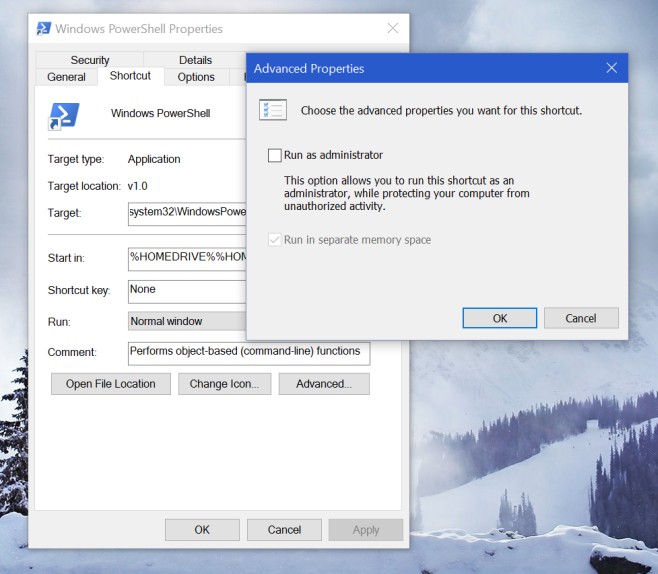
הקפד ללחוץ על 'החל' במאפייניםמסך. מנקודה זו קדימה, בכל פעם שתשתמש בקיצור הדרך לשורת המשימות כדי להפעיל את PowerShell, היא תמיד תפעל עם הרשאות מנהל. הפעלת PowerShell כמנהל ואז הצמדת התוכנית לשורת המשימות לא תעשה את העבודה.













הערות